Google dokumenti izvrsno su mjesto za rad na tekstualnim dokumentima, bilo da se radi o školskom projektu ili radnom izvješću. Budući da postoji u oblaku, možete pristupiti Google dokumentu s gotovo bilo kojeg mjesta nakon što se prijavite na svoj Google Drive račun. Također je odličan za zajednički rad: pošaljite nekome vezu na Google dokument i on ga može pregledavati ili čak uređivati ovisno o postavljenim dozvolama. Možete raditi na razmišljanju o idejama, stvaranju popisa za pakiranje za obiteljski odmor i raditi grupne projekte zajedno na daljinu.
Ali Google dokumenti mogu se koristiti i za mnogo više, kao što je stvaranje privlačnih prezentacija, brošura, postera i letaka. A ponekad, dokument zahtijeva grafikone, dijagrame, čak i skice ideja, planova ili matematičkih jednadžbi. Da biste to učinili, htjet ćete podići ulog sa značajkom izvlačenja, koja vam omogućuje učitavanje slika u Google dokument sa vašeg računala, njihovu izradu ili čak ručno crtanje na praznoj stranici.
Kako crtati u Google dokumentima
1. Otvori Google Chrome preglednik na vašem računalu ili mobilnom uređaju.
2. Idi na svoju Google vožnja na drive.google.com (provjerite jeste li prijavljeni na svoj Google račun).
3. Dodirnite +Novo na vrhu, lijevo.

4. Izaberi Google dokumenti iz padajućeg izbornika.
5. Izaberi Prazan dokument.
6. Izaberi Umetnuti.
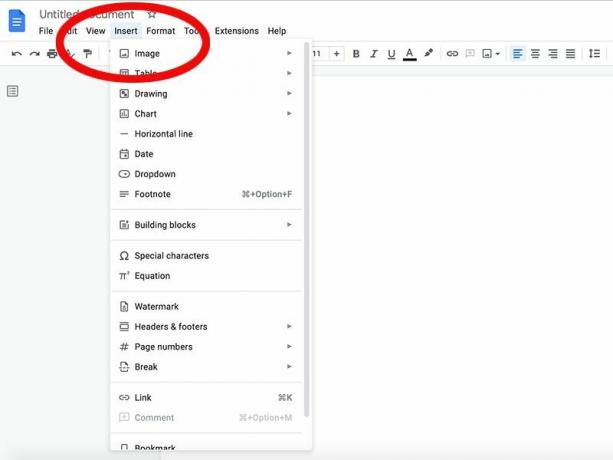
7. Izaberi Crtanje.
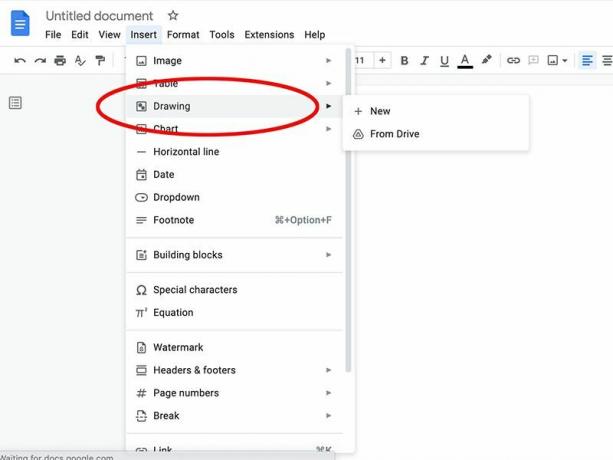
8. Izaberi Novi.

9. Otvori a Prozor za crtanje (ili S diska za prijenos vlastite slike spremljene na Google disk.)

10. Izaberi Akcije, Word Art dodati riječi.
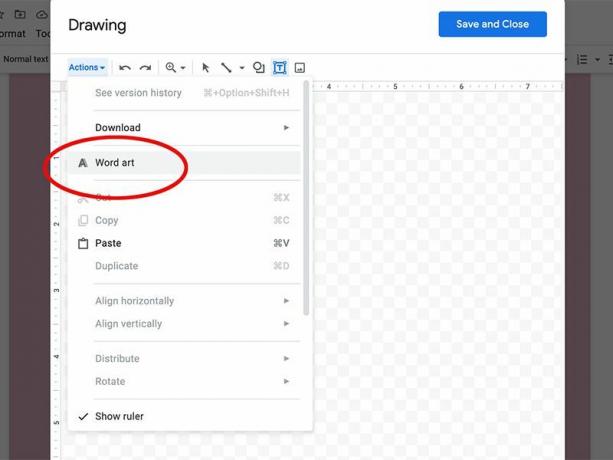
11. Upišite riječi koje želite ako koristite tekst i pritisnite Unesi spremiti.
12. Odaberite Alat za oblikovanje za dodavanje drugih stavki, poput oblika, strelica i oblačića. Također možete dodati linije i učitati slike.

13. Ako želite crtati slobodnom rukom, odaberite Linije u gornjem meniju, Škrabotine, i crtati.

14. Koristiti alatna traka konteksta na vrhu prozora za crtanje kako biste dodatno prilagodili izgled.
15. Kada završite, odaberite Spremi i zatvori.
Sada možete imati vlastiti nacrtani Google dokument.
Što još možete raditi dok crtate u Google dokumentima?
Dodavanje slike, tablice, grafikone i više u Google dokumente je prilično jednostavan, ali možda biste željeli učiniti čak i više od toga ako izrađujete brošuru, poster, letak ili čak naslovnicu za zadatak.
S Linijama možete dodati sve, od strelice do koljenastog spoja, zakrivljene linije, polilinije ili škrabotine. Alat za škrabanje idealan je za crtanje slobodnom rukom. Uz oblike, također možete dodati strelice, oblačiće, pa čak i matematičke jednadžbe.
Ako želite umetnuti određenu sliku, možete je prenijeti, upotrijebiti URL, odabrati jednu iz svojih albuma, Google diska ili čak potražiti nešto određeno. Dobar savjet ako želite dodati oblik oko riječi: prvo stvorite oblik i unutar njega dodajte tekstni okvir. U suprotnom, desnom tipkom miša kliknite oblik i odaberite Pomakni natrag kako biste tekst koji ste već dodali pomaknuli naprijed kako bi se pojavio unutar okvira.
Potrebno je malo doraditi, ali u tren oka nakon što istražite i naviknete se koristiti dostupne značajke, bit ćete stvarajući živahne Google dokumente kao profesionalac.
S razlogom smo odabrali Google dokumente kao jedan od njih najbolje usluge pohrane u oblaku. U programu možete učiniti puno više od pukog sastavljanja teksta na praznoj stranici.
